会員ポイント・クーポンのご使用方法
革靴本舗の会員ポイント・クーポンの利用方法
【パソコンでご購入時のポイント・クーポンご利用方法】
▶▶▶▶▶ 【スマートフォン版はこちら】
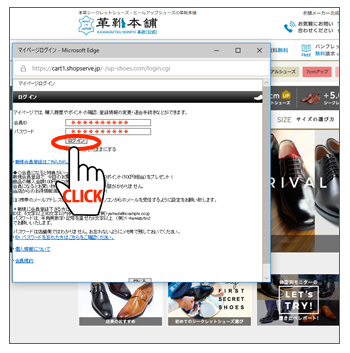
小さな別ウインドウでログイン画面が立ち上がります。ログイン画面で会員IDとパスワードを入力し、「ログイン」ボタンをクリック
ログインできているか名前を確認します。
ログインできている場合、画面左上に「ようこそ〇〇様」となります。
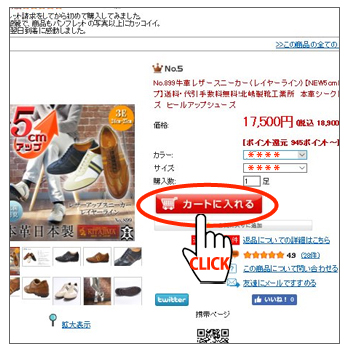
商品を選んでカートに入れる。
小さなログイン画面とは別の元ページでもログインできているので、商品を選んでカートに入れる。
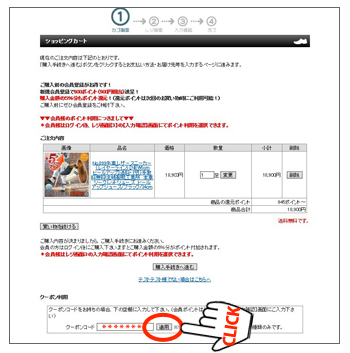
クーポンがある場合。画面下にあるクーポンコード欄にクーポンコード(半角)を入力し、「適用」をクリック。クーポンがない場合は、購入手続きへ進んで下さい。
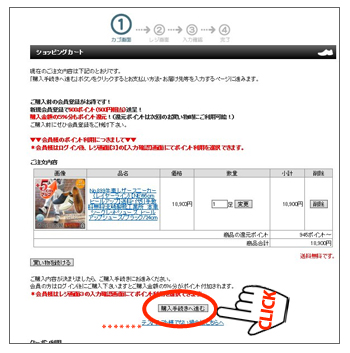
購入手続きへ進む。「購入手続きへ進む」ボタンの下に「〇〇様でない場合ははこちらへ」という文字があれば、会員ログインできている状態です。「購入手続きへ進む」をクリック。
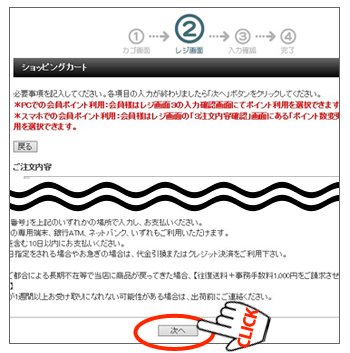
ご注文者情報には、会員登録されている情報が入力されています。ご注文者情報に間違いがないか確認し、お支払い方法をご選択下さい。ご希望のお支払い方法の左側ラジオボタンにチェックを入れ、カート下部にある「次へ」ボタンをクリック。
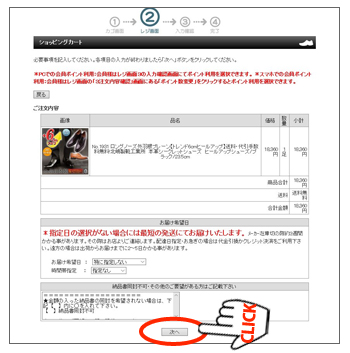
お届け希望日時がある場合は、プルダウンにて「お届け希望日」「時間帯指定」を選択して「次へ」ボタンをクリック。
*お届け希望日の選択がない場合は、最短のお届け日にて発送致します。
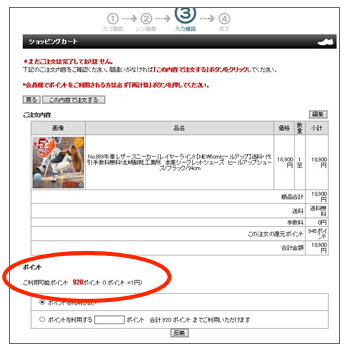
入力確認画面【3】にて、利用可能ポイント数を確認する。「ご利用可能ポイント 〇〇〇ポイント」を確認して下さい。
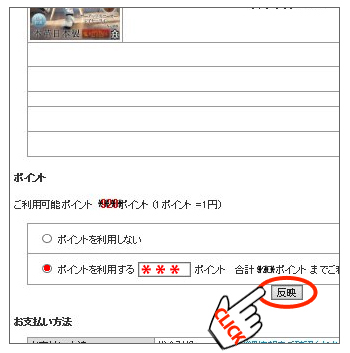
利用ポイント数を入力。「ポイントを利用する」左のラジオボタンにチェックを入れ、ポイント数を入力。「反映」ボタンを押す。反映ボタンを押さないと、ポイント利用分がマイナスされません。
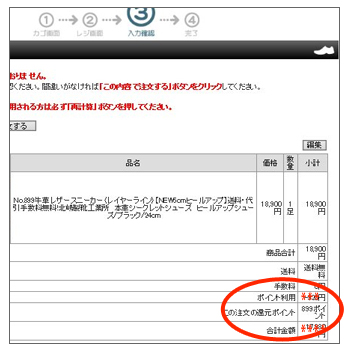
合計金額を確認。ポイント利用分の金額がマイナスされているか確認。
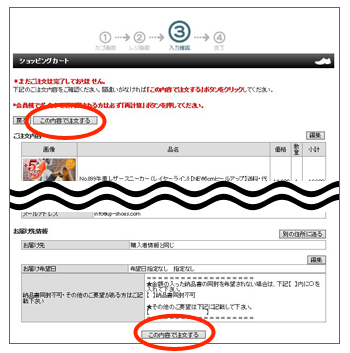
最終確認。注文商品、お支払い方法、ポイント利用、送付先等を確認し、画面上部または下部の「この内容で注文する」ボタンをクリック。
【スマートフォンでご購入時のポイント・クーポンご利用方法】
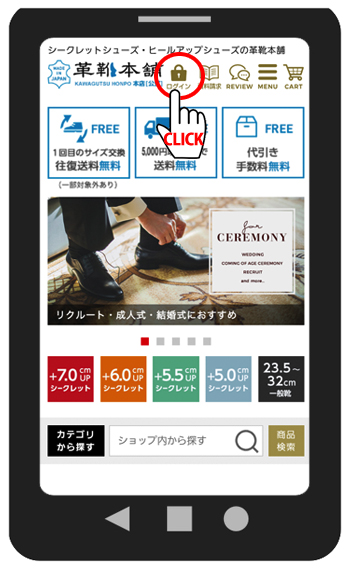
画面上部にある鍵マークの「ログイン」ボタンをクリック。
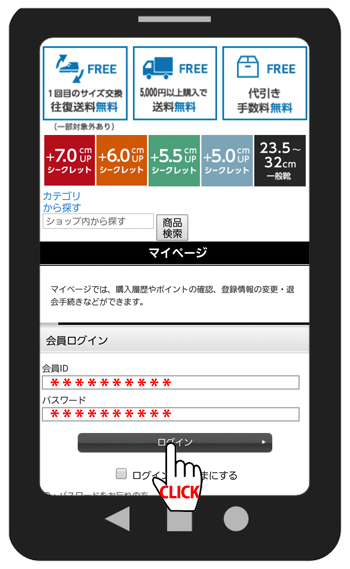
会員IDとパスワードを入力し、ログインボタンをクリック。パスワードや会員IDをお忘れの方は、ログインボタン下部の「ID・パスワードをお忘れの方」をクリックして問い合わせて下さい。
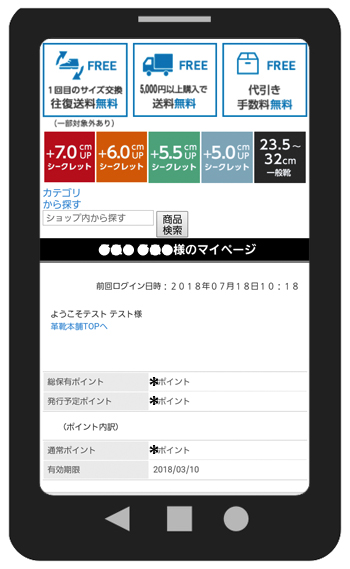
「〇〇様のマイページ」となっておりことをご確認下さい。現在の保有ポイント数も確認できます。
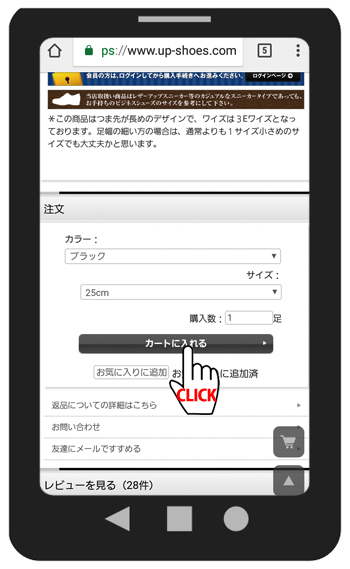
ご購入商品を選んでカートに入れて下さい。
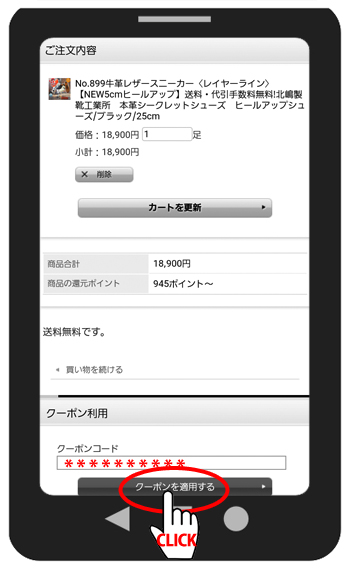
*クーポンを使用する場合は、「クーポンコード」欄に該当クーポン番号(半角)を入力し、「クーポンを適用する」ボタンを押して下さい。
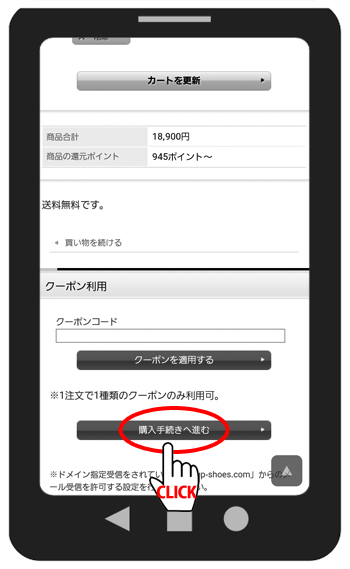
クーポンコードがない場合は、そのままカート下部にある「ご購入手続きへ進む」をクリックして次へ進んで下さい。
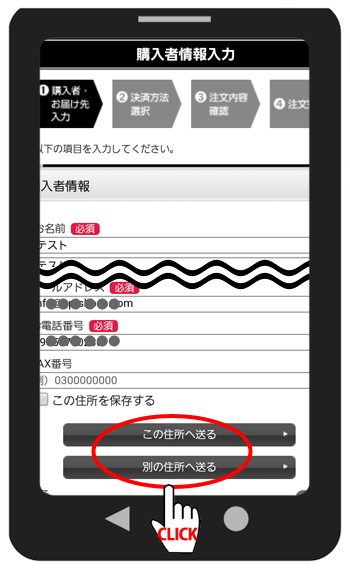
ご購入者情報を確認し、「この住所へ送る」または「別の住所へ送る」ボタンをクリックして下さい。会員ログインしている状態の場合、ご購入者情報に会員登録情報が入力されております。
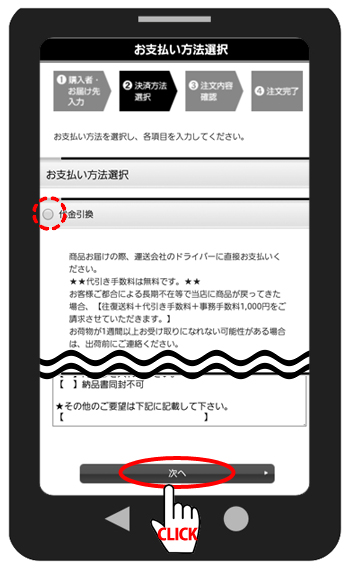
お支払い方法選択画面にてご希望のお支払い方法の左側のラジオボタンにチェックを入れて下さい。お支払い方法選択後、「次へ」ボタンを押して下さい。
*お届け日時指定をする場合は、お届け指定欄ににて、「日付」「時間帯指定」のプルダウンから指定日時を選んで下さい。指定がない場合、最短のお届け日にてお届けいたします。
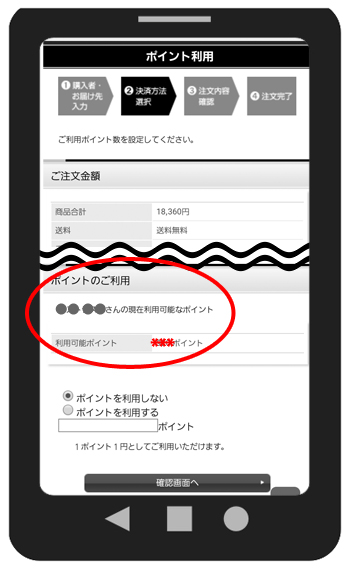
ポイント利用画面にて、利用可能ポイント数をご確認下さい。
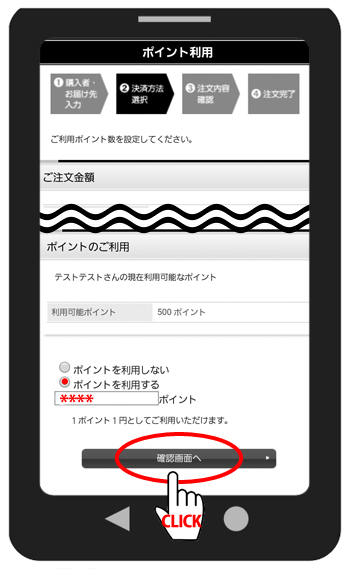
ポイントを利用する左側のラジオボタンにチェックを入れ、利用ポイント数を入力して下さい。カート下部の「確認画面へ」ボタンをクリックして下さい。
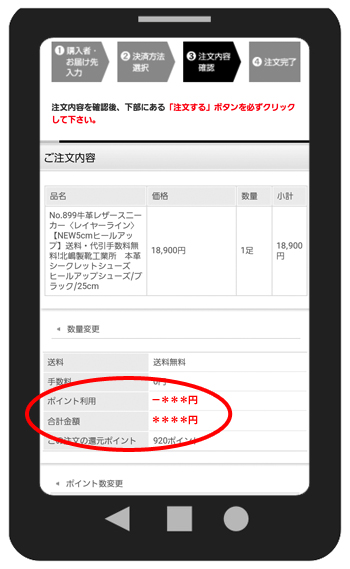
注文内容確認画面にてポイントが適用され、合計金額が変更されていることを確認して下さい。
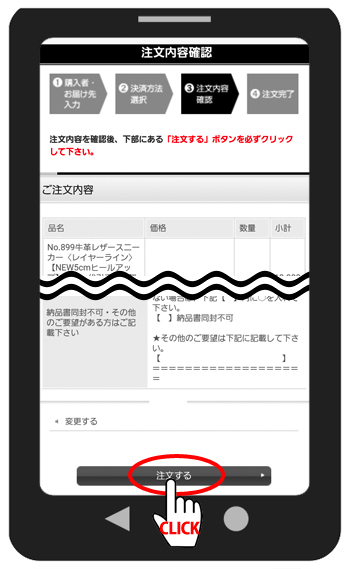
全ての注文内容を確認し、カート下部の「注文する」ボタンをクリックして下さい。











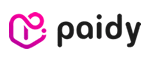



画面左にある「ログイン・マイページ」バナーをクリック。または、ページ最上部の「ログイン・マイページ」という文字からもログインできます。